Lightroom解锁版

点此纠错
类似应用
-

lightroom手机版 图形图像 / 120.39M
-

Ps Express手机中文版 图形图像 / 173.18M
-
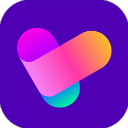
-
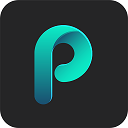
大神p图轻言相机app 拍摄美化 / 26.26M
-

精品推荐
专题推荐
本类排行
- 1 查看
- 2 查看
- 3 查看
- 4 Lr手机版
- 5 photoshop汉化版手机版
- 6 谷歌相册app
- 7 无限人偶app最新版
- 8 sketchbook绘画软件
- 9 autocad手机版
- 10 HiPaint官方版
详情介绍
Lightroom手机端是Adobe公司旗下推出的一款图片处理软件,它不仅完美继承了电脑端中的图片处理功能,如滑块,以修饰您的图像,应用照片滤镜,微调背景,并使用创新的预设快速添加独特的调整,支持用户拍摄RAW文件格式的DNG格式照片,并将高质量的图像信息加以储存到手机当中。简单易上手的操作进行图片的管理,用户可任意创建相册文件,进行相册的编辑、备注、标记等操作,都十分方便。
Lightroom还有着天然的图片拍摄优势,为什么怎么说呢?因为在软件中内置了自动、专业、高动态范围、长时间曝光、深度拍摄五种拍摄模式,用户可通过它可获取高质量的图像,并通过强大的后期图片处理工具,可满足绝大多数的工作需求以及平常使用需求,使您的照片无论在哪里都栩栩如生-所有这些都在一个应用程序中。
Lightroom解锁版,该版本是Adobe官方在谷歌商店推出的手机国际版,已进行修改免费解锁高级版功能。
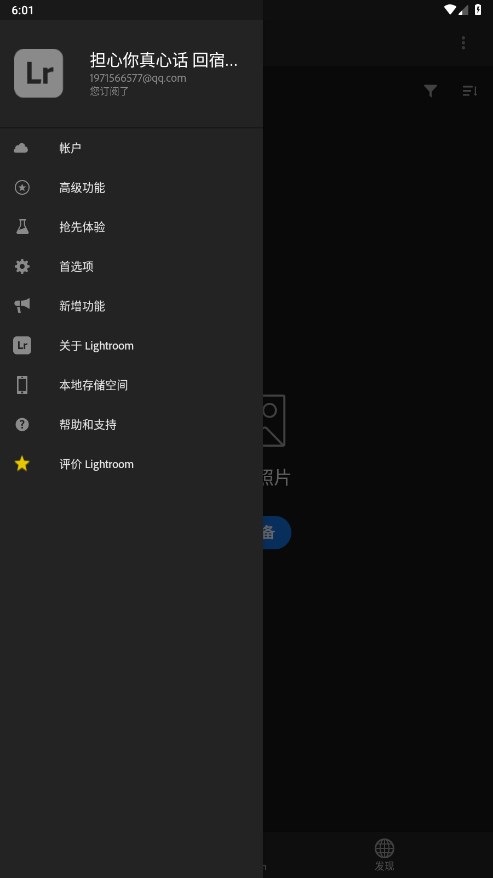
软件特色
1、性能提升
借助Lightroom Classic内的性能提升,您可以在更短的时间内导入照片、生成预览并从库模块移至开发模块。
2、调整精确度更高
使用范围蒙版工具,根据颜色、明亮度或深度轻松地选择要编辑的区域或对象。
3、轻松获得全景照片
现在可以通过一个步骤将多次包围曝光合并到多张 HDR 照片中,然后将它们拼接成全景照片,从而更快地创建 HDR 全景照片。
4、多种编辑工具
包括提亮颜色、使灰暗的摄影更加生动、删除瑕疵、将弯曲的画面拉直等。您可以在电脑桌面上轻松整理所有照片。
Lightroom解锁版功能
借助Lightroom Premium,将您的摄影水平提高到一个新的水平!升级以解锁易于使用的工具,例如修复画笔,选择性调整,几何,云存储,Adobe Sensei功能等等。
橡皮擦:无论大小,都可以删除照片中的几乎所有东西,从而完全控制图像。
选择性调整:用手指或手写笔精确编辑照片的任何部分,以应用精确的细节。
几何:确保所有行都对齐。通过使用强大的立柱,导向立柱和几何滑块工具调整图像的透视图,以直线创建超级清晰的照片。
RAW编辑:将原始照片从DSLR或无反光镜相机导入手机中,以便您可以在任何地方编辑它们。
ADOBE SENSEI:利用人工智能的力量,根据其中的物体或人物自动标记和组织照片。快速搜索“山”或“玛丽亚”将显示所有包含这些元素的照片。
Adobe Creative Cloud存储:备份原始照片并进行编辑以在其他设备上以及通过Web上的Lightroom CC访问它们。
高级共享:Lightroom CC网络画廊使您可以轻松地在线展示照片。编辑可以无缝同步,因此您所做的任何更改都始终是最新的。
包含高级处理和内存功能的设备当前支持完全原始HDR捕获模式,包括但不限于以下设备,例如:Samsung S7, S7 Edge, S8, S8+, Note 8, Google Pixel, Pixel XL, Pixel 2, Pixel 2 XL, Pixel 3, Pixel 3 XL, and OnePlus 5。
软件功能
1、预设:只需轻触照片编辑器,即可大幅度修图,获得美图
2、配置文件:使用这些强大的一键式工具,为您的照片编辑带来引人注目的视觉改变
3、曲线:进行高级照片编辑,以更改颜色、曝光度、色调和对比度
4、混色:照片优化和调色,使其焕然一新
5、清晰度、纹理与去雾霾:使用这些行业领先的工具,为您的照片编辑注入活力
6、交互式教程:完成摄影师同行整理的分步课程,从中获取灵感并学习如何进行所需的照片编辑,获得美图
7、专业级照相机:通过独特的控件释放手机的潜力。提供曝光、定时器、即时预设等选项
8、先进的照相机模式:使用高级摄影模式(如 Raw、专业和 HDR)获得更清晰的照片*
9、整理与管理:使用文件夹、相册、星级和标记突出显示您的最佳照片和美图
10、保留原始照片,同时对比多个照片编辑版本,从中挑选你最喜爱的照片风格。
11、几何工具:确保对齐。通过使用功能强大的 Upright、Guided Upright 和 Geometry 滑块工具来调整图像角度,借助直线对齐进而获得超清照片。
12、修复画笔:移除您照片中的任何物品,无论其尺寸大小,从而完全掌握您的图像,轻易修图
13、选择性调整:使用手指或笔触精确编辑照片的任意部分,精准增强细节。运用“局部调色”功能进行选择性部位编辑,精准设定色调与饱和度,让您的照片更加传神。
14、 RAW 照片编辑:将单反或微单相机中的 raw 照片导入手机,以便您随时随地进行编辑
全 Raw HDR 摄影模式目前支持包含高级图片处理和存储功能的设备,包括但不限于 Samsung S7、S7 Edge、S8、S8+、Note 8、Google Pixel、Pixel XL、Pixel 2、Pixel 2 XL、Pixel 3、Pixel 3 XL 和 OnePlus 5 等设备。
Lightroom解锁版怎么导出图片
从 Lightroom for mobile (Android) 版本 5.0 开始,您可以将已编辑的照片导出为 JPEG、DNG、TIF 或原始图像。Lightroom 还提供了 JPG 品质、输出锐化、色彩空间等导出选项。
要导出照片,请执行以下步骤:
1、执行以下任一操作:
在放大视图中打开要导出的图像。
在网格视图中,长按任意照片以选择它并显示多个选区视图。选择您要导出的所有照片。
2、点按右上角的分享图标。
3、在显示的弹出菜单中,点按导出为。
4、在导出对话框中,选择以下选项:
预设
选择预设选项以将您的照片快速导出为 JPG(小)、JPG(大)或原始图像。
文件类型
从 JPG、DNG、TIF 和原始图像(导出照片为完整尺寸的原始图像)中选择一种。
尺寸
这些选项适用于 JPG 和 TIF 文件格式。可以从以下选项中进行选择:
最大可用尺寸:以最大可用尺寸将所选照片导出为 JPG 和 TIF 格式。
小:将存储的 JPG 和 TIF 照片长度限制为 2048 像素。宽度会相应地缩放,以保持原始长宽比。
自定:对照片的长边应用指定像素值,然后使用照片的原始长宽比计算另一条边的值。长边值不得超过 15,000 像素。
质量
从 10% - 100% 间选择一个选项。
包含水印
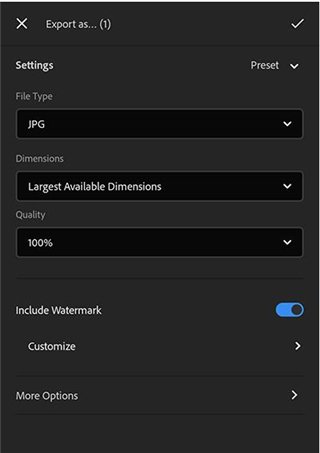
启用此选项可在导出的照片中包含水印文本。
点按更多选项以访问:
包括元数据选项。
包含题注、相机与 Camera Raw 信息和位置信息以及版权元数据的选项。
文件命名:您可以将导出的照片命名为原始名称、自定义名称,或者以“日期-文件名”格式来命名。
输出锐化:根据您想要查看照片的媒体和所需的锐化量来设定锐化设置。
色彩空间:根据预期的输出选择一个色彩空间。
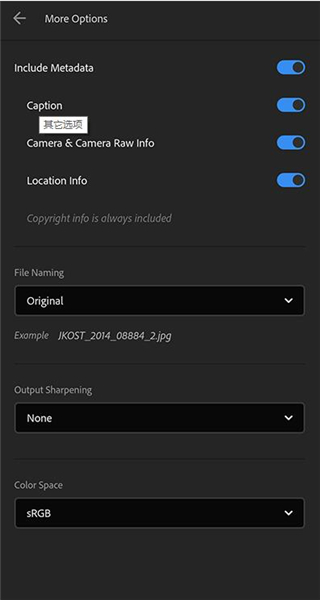
5、点按√图标。要导出的选定照片数量会显示在左上角。
存储到设备
完成照片编辑后,您可以将已修改的照片的副本(.JPG 格式)存储到设备中。执行以下任一操作:
执行以下任一操作:
在放大视图中打开要导出的图像。
在网格视图中,长按任意照片以选择它并显示多个选区视图。选择要存储到移动设备中的所有照片。
点按右上角的分享图标。
在显示的弹出菜单中,点按存储到设备。
注意:
如果将相机胶卷中的照片设置为自动导入相册,则存储的图像会自动添加到相册,并与 Lightroom 桌面版 进行同步。
Lightroom解锁版怎么保存自己的预设
1、点击qq进入群聊,进群后点右上角“三”,点击文件
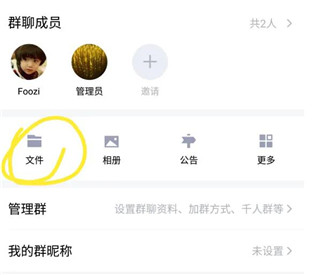
2、点击预设下载到本地
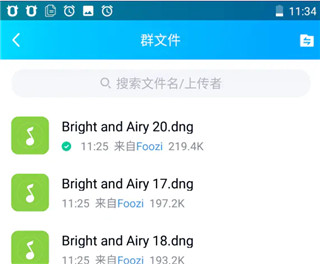
3、打开在本站下载的Lightroom高级版,打开照片
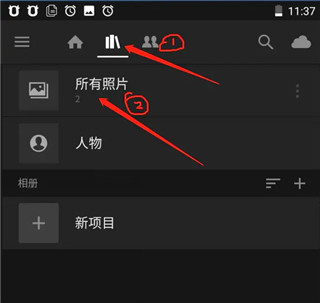
4、点三个点的按钮
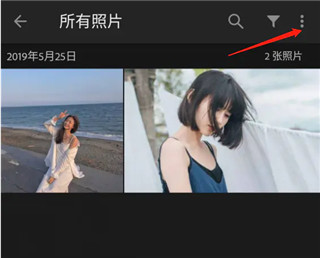
5、选择添加照片,打开文件找到QQ下载的DNG文件
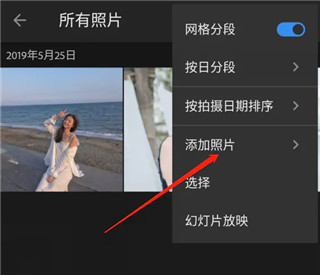
6、打开导入预设文件到 lightroom
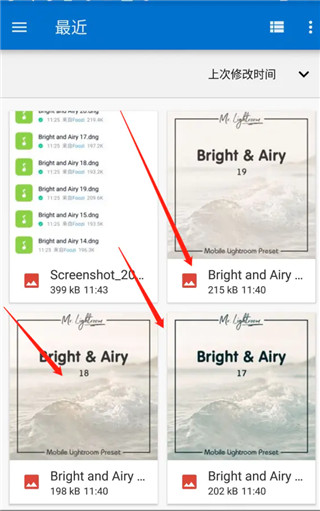
7、打开预设文件
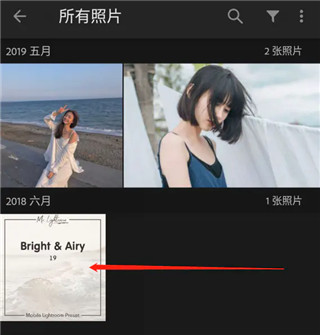
8、点三个点的按钮
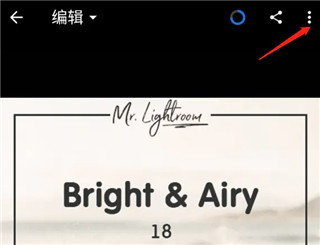
9、创建预设
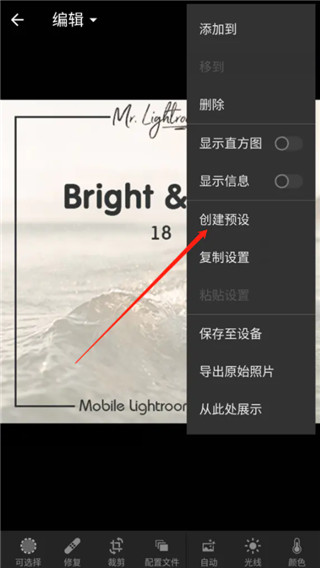
10、命名预设名点勾确认
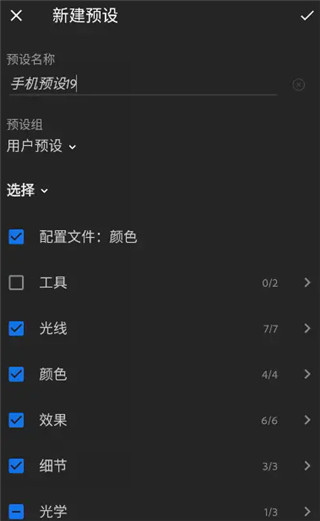
11、完成
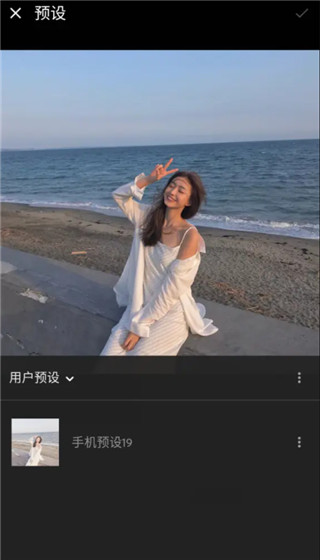
更新日志
v10.2.1版本
- 导入预设:导入保存到您的设备或从连接的在线服务(例如Google云端硬盘)中保存的预设
- 改进了启发式编辑的浏览体验
- 改进了交互式教程的播放
- 付费高级版支持最新的相机和镜头;
- 错误修复和稳定性改进。
应用截图
其他版本
-

lightroom手机版 图形图像 / 120.39M
-

相同厂商
-

photoshop汉化版手机版 图形图像 / 111.66M
-
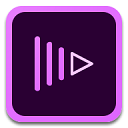
Adobe Premiere Clip中文安卓版 图形图像 / 59.11M
-

Adobe Capture安卓版 图形图像 / 525.48M
-
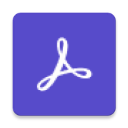
Adobe Acrobat Sign手机版 办公学习 / 148.98M
-

Adobe Captivate Prime手机版 办公学习 / 55.87M
-
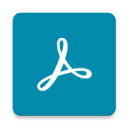
Adobe Scan手机版 办公学习 / 153.58M
-

Adobe Premiere Rush安卓版 拍摄美化 / 77.29M
-

adobe xd手机版 图形图像 / 55.98M
-
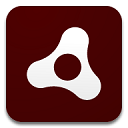
adobe air手机版app 其它软件 / 21.69M
-
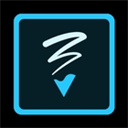
Adobe Photoshop Sketch手机版 图形图像 / 72.37M
-

flash播放器安卓版 影音播放 / 4.49M
-

Adobe Illustrator Draw官方版 图形图像 / 57.16M
猜您喜欢

- 专业版软件大全
- 专业版,一般又称pro版、高级版。这类应用是为满足专业人士和企业用户对高效、稳定和定制化需求而设计的,这些软件通常具备高级功能、强大的数据处理能力以及用户友好的界面,以帮助用户提升工作效率和生产力。小编特地为需要专业版软件的用户整理了专业版软件大全,收录了如钛备份专业版、轻松卸载专业版、sd maid高级版、开发助手专业版、智能锁专业版等诸多软件的pro高级版,这些软件支持使用相较于普通版更为完整、高级的功能,欢迎广大用户前来挑选下载使用!
-

microsoft office2003专业版 办公软件 / 580.36M
-

-

中原证券网上交易专业版 股票软件 / 74.85M
-

-

游戏守望者(Windows系统变速专家)专业版 网络加速 / 24.75M
-

智信固定资产管理系统专业版 财务管理 / 12.02M
同类应用
网友评论
共50人参与互动,19条评论- 第19楼中国–广东–汕头 电信网友发表于: 2025-04-09 14:22:23
- nb,真是破解的,省钱了0盖楼(回复)
- 第18楼中国–吉林 移动/全省通用网友发表于: 2025-03-02 18:15:40
- 进不去,需要登录0盖楼(回复)
- 管理员 回复发表于: 2025-03-03 11:06:58
- 登录账号就行,不影响的2盖楼(回复)
- 第17楼中国–四川 联通网友发表于: 2025-01-20 21:31:25
- 为什么要更新然后打不开啊2盖楼(回复)
- 管理员 回复发表于: 2025-01-21 10:00:45
- 更新了,小编已进行处理,可正常使用啦0盖楼(回复)
- 第16楼中国–陕西–西安 移动网友发表于: 2025-01-12 10:31:27
- 楼主很给力,一直用最新版本1盖楼(回复)
- 第15楼中国–辽宁–大连 移动网友发表于: 2025-01-06 18:22:32
- 为啥显示有危险0盖楼(回复)
- 管理员 回复发表于: 2025-01-07 11:51:58
- 因为是修改版,部分手机设备会检测不是官方应用0盖楼(回复)
- 第14楼中国–四川–德阳 电信网友发表于: 2025-01-05 23:16:30
- 苹果手机能下载用吗0盖楼(回复)
- 管理员 回复发表于: 2025-01-06 17:13:03
- 苹果只能是官方的~1盖楼(回复)
- 第13楼中国–内蒙古–呼和浩特网友发表于: 2024-11-24 11:46:08
- 爱了爱了,永远有最新破解版的下载2盖楼(回复)
- 第12楼中国–广东–湛江网友发表于: 2024-11-11 00:04:12
- 为什么要登录0盖楼(回复)
- 管理员 回复发表于: 2024-11-11 08:28:58
- 登录账后会显示解锁高级内容0盖楼(回复)
- 第11楼中国–江苏网友发表于: 2024-11-10 14:45:01
- 移除功能显示该地区不可用0盖楼(回复)
- 第10楼中国–广东–东莞网友发表于: 2024-11-09 10:55:00
- 感谢感谢,找了好几个都是要钱的0盖楼(回复)




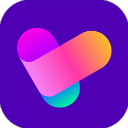
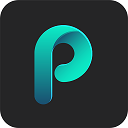


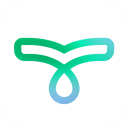
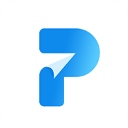
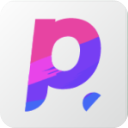

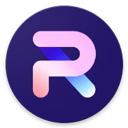
















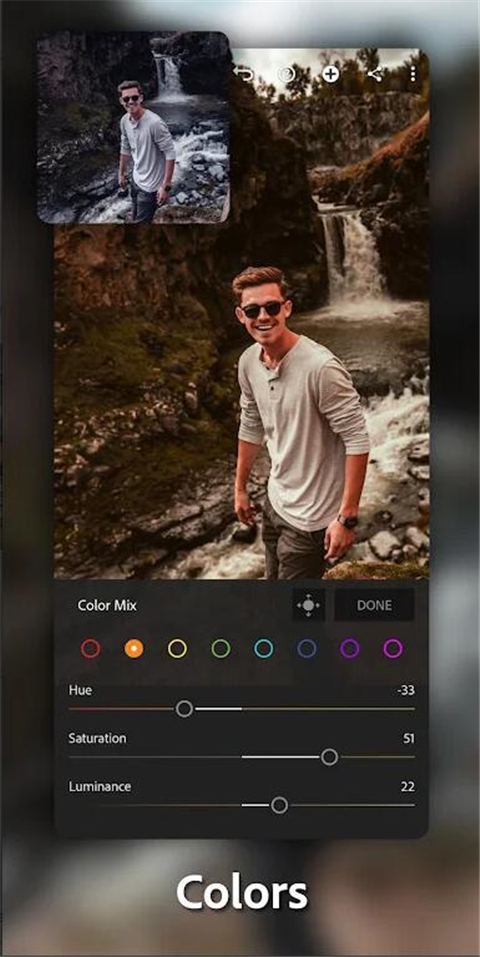

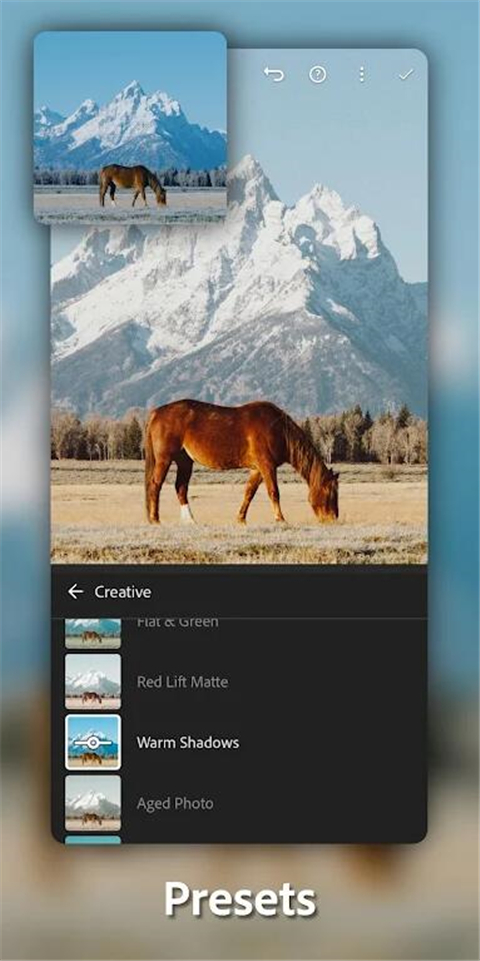
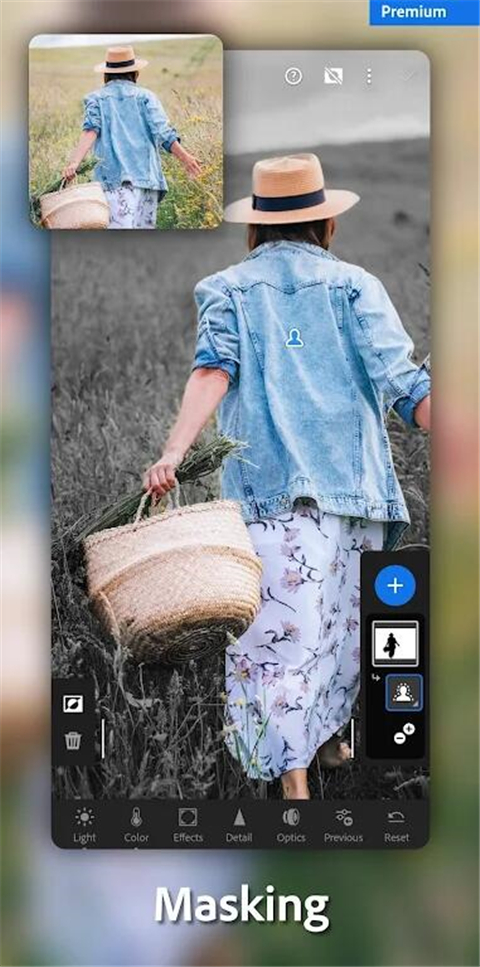

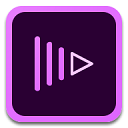

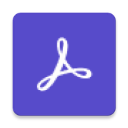

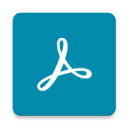


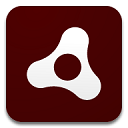
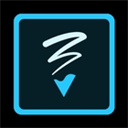





















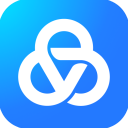

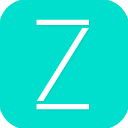



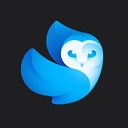

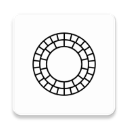




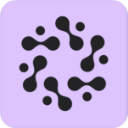

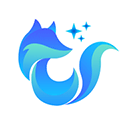
 赣公网安备 36010602000087号
赣公网安备 36010602000087号